Sisällysluettelo
Vmmem eli Virtual Machine Memory Manager on tärkeä Windows-käyttöjärjestelmän komponentti, joka hallinnoi muistin käyttöä virtuaalikoneissa. Ei ole kuitenkaan harvinaista, että käyttäjät kohtaavat Vmmemin kanssa suuria muistin käyttöongelmia, jotka voivat aiheuttaa järjestelmän hidastumista ja vaikuttaa yleiseen suorituskykyyn. Tässä artikkelissa käsitellään tehokkaita tapoja korjata Vmmemin suuri muistin käyttöongelma ja parantaa järjestelmän tehokkuutta.suorituskyky.
Mikä aiheuttaa Vmmem-ongelman?
Tähän voi olla useita syitä, kuten:
- Vanhentunut tai yhteensopimaton virtualisointiohjelmisto: Kun se on vanhentunut, sitä ei ehkä ole optimoitu toimimaan uusimman Windows-version kanssa, mikä voi aiheuttaa muistinhallintaongelmia. Yhteensopimattomuus tietokonelaitteiston kanssa voi myös aiheuttaa sen, että Vmmem kuluttaa paljon muistia.
- Virheellinen virtuaalikoneen kokoonpano: Kun virtuaalikoneisiin on määritetty enemmän muistia kuin ne tarvitsevat, Vmmem-prosessi voi kuluttaa liikaa muistia.
- Haittaohjelmatartunta : Haittaohjelmat voivat suorittaa taustaprosesseja, jotka kuluttavat paljon muistia, mikä voi aiheuttaa sen, että Vmmem käyttää entistä enemmän muistia. On suositeltavaa päivittää virustorjuntaohjelmisto säännöllisesti, jotta varmistetaan paras mahdollinen suojaus haittaohjelmia vastaan.
Onko mahdollista lopettaa Vmmem-prosessi?
Vmmem-prosessin lopettaminen on mahdollista, mutta sitä ei suositella. VMMEM on kriittinen järjestelmäprosessi, joka hallinnoi virtuaalikoneiden muistinkäyttöä Windows-käyttöjärjestelmässä. Jos lopetat tämän prosessin, se voi aiheuttaa virtuaalikoneiden toimintahäiriöitä tai kaatumisia, ja se voi myös aiheuttaa epävakautta itse Windowsissa.
Joten sen sijaan, että yrität lopettaa Vmmem-prosessin, tutustu ratkaisuihin, jotka olemme listanneet tähän, jotta voit ratkaista tämän ongelman.
Ratkaisut Vmmem korkea muistin ja suorittimen käyttö Windowsissa
Tähän ongelmaan on useita ratkaisuja, jotka on esitelty alla:
Lopeta kaikki resurssi-intensiiviset prosessit
Jos käytät resurssi-intensiivisiä sovelluksia tai suoritat ohjelmistokehityksiä, ei ole harvinaista, että Vmmem-niminen prosessi kuluttaa paljon resursseja. Voit kuitenkin lopettaa nämä prosessit ja vapauttaa resursseja laitteellesi.
On tärkeää huomata, että näiden prosessien lopettamisen vaiheet voivat vaihdella isäntäkäyttöjärjestelmästä riippuen. Tässä artikkelissa kuvataan vaiheet Vmmem-prosessien lopettamiseksi Windows-käyttöjärjestelmässä.
1. Avaa virtuaalikone.
2. Avaa Windowsin kuvake hiiren kakkospainikkeella ja valitse "Tehtävienhallinta".
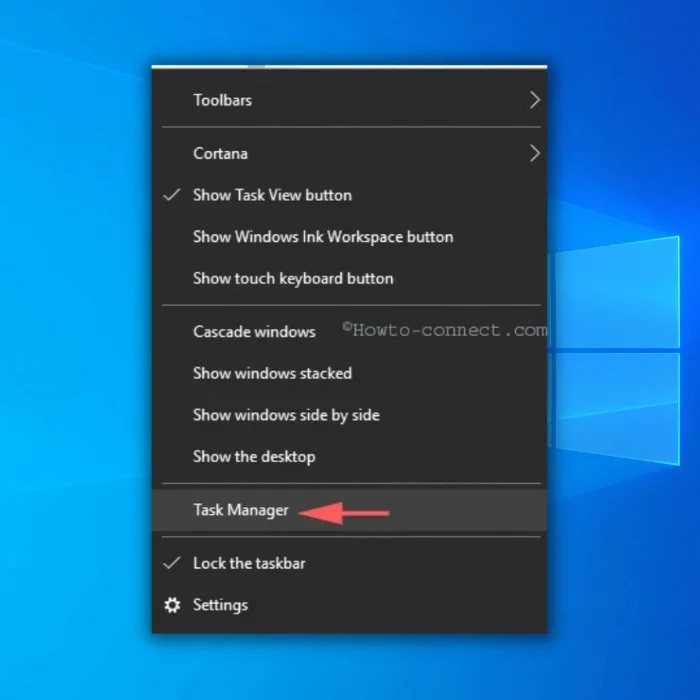
3. Siirry Tehtävienhallinnan Prosessit-välilehdelle.
4. Tunnista prosessit, jotka kuluttavat yli 70 % suorittimen käytöstä.
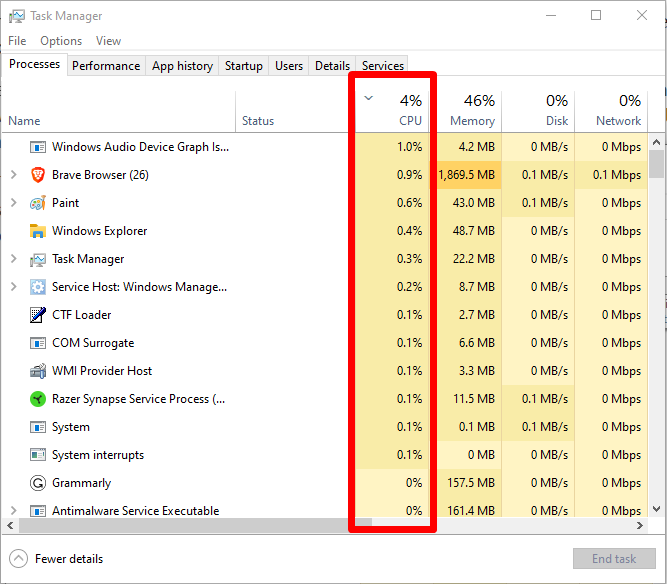
5. Lopeta tunnistettu prosessi hiiren kakkospainikkeella ja valitse "Lopeta tehtävä".
Säädä virtuaalikoneen muistinjakoa
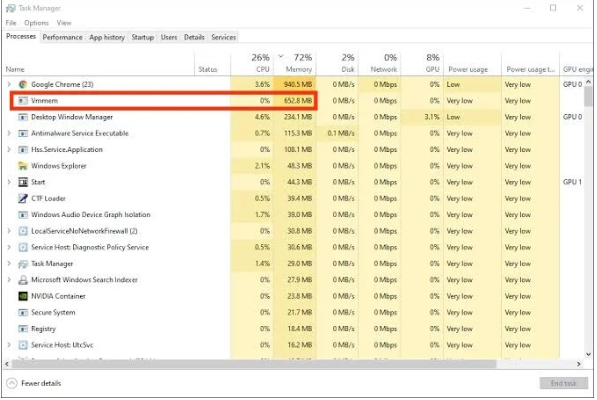
Vmmemin Windowsissa aiheuttaman suuren suorittimen tai liian suuren muistin käytön ongelman ratkaisemiseksi sinun on ehkä muutettava virtuaalikoneen asetuksia, jotta se ei käytä liikaa RAM-muistia. Virtuaalikoneen salliminen käyttää liikaa RAM-muistia voi suoraan aiheuttaa sen, että Vmmem kuluttaa suuria määriä muistia ja suorittimen resursseja. Virtuaalikoneen asetusten säätäminen voi auttaa estämään tämän ongelman ja varmistamaan, että järjestelmän resurssitkäytetään tehokkaammin.
Käynnistä WSL (Windows Subsystem for Linux) uudelleen.
Voit kokeilla seuraavia toimia VMMEM:n aiheuttaman suuren muistinkäytön korjaamiseksi Windows 10:ssä.
1. Avaa komentorivi kirjoittamalla "cmd" hakupalkkiin ja valitsemalla "Suorita järjestelmänvalvojana" hiiren kakkospainikkeella.
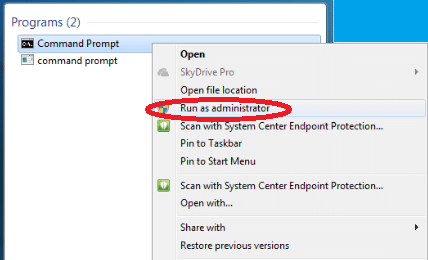
2. Kirjoita komentoriville seuraava komento ja paina Enter-näppäintä prosessin käynnistämiseksi: "wsl -shutdown".
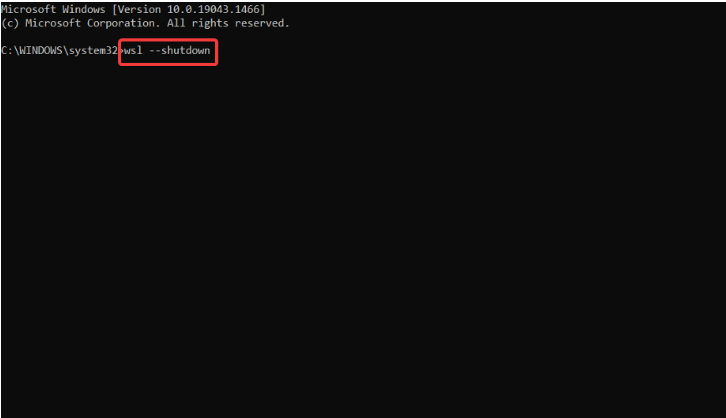
3. Jos edellä mainittu komento ei toimi, siirry wslconfig-tiedostoon File Explorerissa painamalla Windows-näppäintä + E.
4. Avaa wslconfig-tiedosto ja lisää koodi "[wsl2] guiApplications=false".
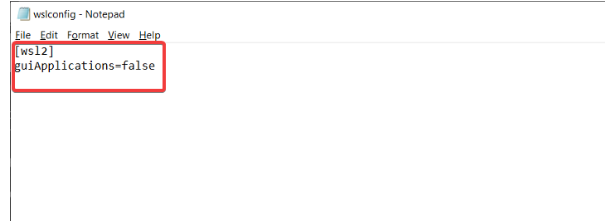
5. Tallenna muutokset ja käynnistä tietokone uudelleen lopettaaksesi VMMEM:n kokonaan.
Lisätyn koodin poistaminen voi olla tarpeen, jotta Windows-käyttäjät saadaan käyttämään Linuxin graafisen käyttöliittymän sovelluksia. Windows 10:n Vmmem-WSL-yhteys toimii ajamalla Vmmemiä Windows Subsystem for Linux -alijärjestelmän aliprosessina, jonka avulla Linux-ohjelmia voidaan ajaa natiivisti Windowsissa.
Käynnissä olevan virtuaalikoneen poistaminen käytöstä
Jos edelliset ratkaisut eivät ratkaise ongelmaa, joka liittyy Vmmemin suureen muistinkäyttöön Windows 10:ssä, käynnissä olevan virtuaalikoneen lopettaminen voi olla käyttökelpoinen vaihtoehto.
Näin se tehdään:
1. Avaa Windows PowerShell järjestelmänvalvojana etsimällä hakupalkista "Windows PowerShell" ja valitsemalla "Suorita järjestelmänvalvojana".
2. Kirjoita komento "wsl -l -v" PowerShellin komentoriville nähdäksesi luettelon kaikista käynnissä olevista virtuaalikoneista Windows 10:ssä.
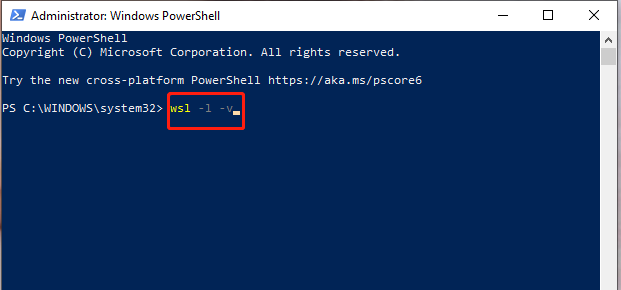
3. Lopeta haluamasi virtuaalikone komennolla "wsl -t ." Muista korvata "" tietokoneessa käynnissä olevan prosessin todellisella nimellä. Huomaa, että "t" tarkoittaa "terminate".
Lisätä myönnettyjä resursseja
Yksi syy VMMEM:n korkeaan suorittimen ja muistin käyttöön on se, että virtuaalikoneelle ei ehkä ole varattu riittävästi isäntäresursseja, erityisesti kun se suorittaa vaativia tehtäviä tai ohjelmistojen rakentamista. Hyper-V-käyttäjät voivat ratkaista ongelman säätämällä virtuaalikoneen asetuksia:
1. Avaa Hyper-V Manager.
2. Napsauta virtuaalikonetta luettelosta hiiren kakkospainikkeella ja valitse "Asetukset".
3. Asetukset-sivulla voit säätää muisti- ja prosessoriasetuksia.
4. Jos virtuaalikone on käynnissä, se on käynnistettävä uudelleen, jotta muutokset tulevat voimaan.
Resurssien rajoittaminen manuaalisesti WSL:ää varten
Jos tietokoneen resurssit kuormittuvat WSL:n liiallisen käytön vuoksi, voit rajoittaa sen käyttöä tämän välttämiseksi. Huomaa, että tämä menetelmä toimii vain WSL 2:n kanssa Windows-versiossa, joka on uudempi kuin 19041. Jos et ole vielä asentanut WSL 2:ta, lue artikkeli WSL 2:n asentamisesta, ennen kuin noudatat näitä ohjeita:
1. Käynnistä Windowsin komentorivi järjestelmänvalvojana.
2. Kirjoita "wsl -shutdown" ja paina Enter.
3. Sulje komentoriviikkuna.
4. Avaa WSL.
5. Korvaa "YourUsername" todellisella käyttäjätunnuksellasi ja anna seuraava komento: editor "$(wslpath "C:\Users\YourUsername.wslconfig")"
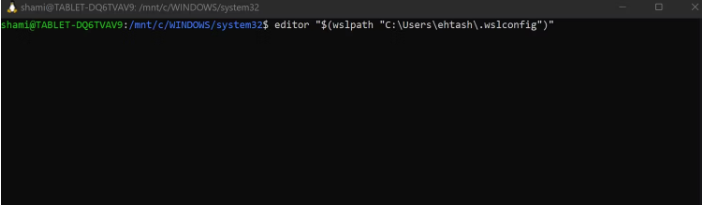
6. Paina Enter.
7. Lisää editoriin seuraava kokoonpano: [wsl2] memory=5GB (rajaa voidaan säätää RAM-muistin koon mukaan).
8. Paina CTRL + X.
9. Kirjoita "Y" ja paina Enter-näppäintä, kun sinua pyydetään tallentamaan muutokset.
10. Vahvista sijainti painamalla Enter uudelleen.
11. Toista vaiheet 1-3.
12. Kun olet käynnistänyt WSL:n uudelleen, suorita seuraava komento vahvistaaksesi, että resurssit on jaettu onnistuneesti: free -h -giga
Seuraamalla näitä ohjeita voit rajoittaa WSL:n omaa resurssien kulutusta ja käyttöä ja estää sitä kuormittamasta tietokonettasi liikaa.
Usein kysytyt kysymykset
Mikä on Windowsin Tehtävienhallinta?
Windowsin Tehtävienhallinta on Microsoft Windows -käyttöjärjestelmiin sisältyvä työkalu, joka antaa tietoja tietokoneessa käynnissä olevista prosesseista ja sovelluksista sekä järjestelmän suorituskyvystä ja resurssien käytöstä.
Miten käynnistän lxssmanager-palvelun uudelleen?
Voit käynnistää lxssmanager-palvelun uudelleen avaamalla Windows-palvelut-sovelluksen ja etsimällä lxssmanager-palvelun. Napsauta sitä hiiren kakkospainikkeella ja valitse "Käynnistä uudelleen".
Mitkä muut järjestelmäresurssit voivat vaikuttaa suorituskykyyn?
Muita suorituskykyyn vaikuttavia järjestelmäresursseja ovat suorittimen käyttö, muistin käyttö, levyn käyttö ja verkon käyttö.
Miten voin korjata Vmmemin suuren muistinkäytön?
Suuren muistinkäytön korjaamiseen on useita tapoja, kuten virtuaalikoneen muistin varauksen säätäminen, WSL-palvelun uudelleenkäynnistäminen, resurssi-intensiivisten prosessien poistaminen käytöstä, varattujen resurssien lisääminen ja WSL:n resurssien rajoittaminen manuaalisesti.
Miksi suorittimen resursseja kuluu?
Tietokoneessa käynnissä olevat eri prosessit ja sovellukset voivat kuluttaa suorittimen resursseja. Tämä voi johtaa hitaaseen suorituskykyyn ja heikentyneeseen tehokkuuteen. Voit tunnistaa ja hallita suorittimen käyttöä Windowsin Tehtävienhallinnan avulla.
Johtopäätös: Hallitse VMMEM:n muistinkäyttöä ja paranna tietokoneen tehoa
Jatkuva viive ja hidas suorituskyky voivat haitata tehtävien suorittamista ja aiheuttaa stressiä. On tärkeää ryhtyä tarvittaviin toimenpiteisiin tämän ongelman ratkaisemiseksi, jotta järjestelmäsi toiminta olisi sujuvaa.

